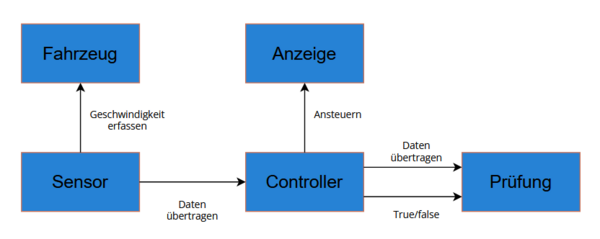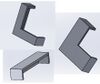Projektarbeit Speedy Tempomessgerät - 2022: Unterschied zwischen den Versionen
| (68 dazwischenliegende Versionen von 3 Benutzern werden nicht angezeigt) | |||
| Zeile 4: | Zeile 4: | ||
'''Autoren:''' [[Benutzer:Justin Frommberger| Justin Frommberger]], [[Benutzer:Jonas Gerken| Jonas Gerken]]<br/> | '''Autoren:''' [[Benutzer:Justin Frommberger| Justin Frommberger]], [[Benutzer:Jonas Gerken| Jonas Gerken]]<br/> | ||
'''Art:''' Projektarbeit<br> | '''Art:''' Projektarbeit<br> | ||
'''Dauer:''' 01.08.2022 bis <br> | '''Dauer:''' 01.08.2022 bis 28.02.2023<br> | ||
'''Betreuer:''' [[Benutzer:Ulrich_Schneider| Prof. Schneider]]<br/> | '''Betreuer:''' [[Benutzer:Ulrich_Schneider| Prof. Schneider]]<br/> | ||
== Thema == | == Thema == | ||
Der Schulweg von Kindern ist nicht sehr sicher. Durch Geschwindigkeitsmessungen des ADAC vor 25 Schulen in zehn Bundesländern wurden häufig Fahrer mit zu hohen Geschwindigkeiten gemessen. Die zulässige Höchstgeschwindigkeit von 30 km/h wurde von mehr als 60 Prozent der Autofahrer überschritten. Von insgesamt 43 828 Messungen, waren 26 329 zu schnell unterwegs. Vor einer Grundschule in Hamburg wurde ein Rekordwert von 96 km/h bei vorgeschriebenen 30km/h gemessen. | |||
Um die Autofahrer abzuschrecken, können sogenannte Tempomessgeräte helfen. | |||
Diese messen die Geschwindigkeit und zeigen diese über eine Anzeige dem vorbeifahrenden Fahrer. Zudem wird oft auch noch mit einem Smiley signalisiert, ob der Fahrer zu schnell fährt oder ob er sich an die vorgegebene Geschwindigkeit hält. | |||
== Aufgabenstellung == | == Aufgabenstellung == | ||
| Zeile 101: | Zeile 104: | ||
| 1 || 1 | | 1 || 1 | ||
| Arduino UNO | | Arduino UNO | ||
| | | Gegeben | ||
|- | |- | ||
| 2 || 1 | | 2 || 1 | ||
| Zeile 117: | Zeile 120: | ||
| 5 || 1 | | 5 || 1 | ||
| RS232 Sub-D Stecker(zum Löten) | | RS232 Sub-D Stecker(zum Löten) | ||
| | | Gegeben | ||
|- | |- | ||
| 6 || 1 | | 6 || 1 | ||
| Zeile 125: | Zeile 128: | ||
| 7 || 2 | | 7 || 2 | ||
| 2m Datenkabel | | 2m Datenkabel | ||
| | | Gegeben | ||
|- | |- | ||
| 8 || 1 | | 8 || 1 | ||
| Wiederstand 220 Ohm | | Wiederstand 220 Ohm | ||
| | | Gegeben | ||
|- | |- | ||
| 9 || 1 | | 9 || 1 | ||
| Zeile 137: | Zeile 140: | ||
| 10 || 2 | | 10 || 2 | ||
| MDF-Platten 1500mm x 1500mm x 11mm | | MDF-Platten 1500mm x 1500mm x 11mm | ||
| Gegeben | |||
|- | |||
| 11 || 1 | |||
| InnoSenT Kabel für Sensor ISyS 4001 | |||
| über Anfrage an InnoSenT erhalten | |||
|} | |} | ||
| Zeile 151: | Zeile 159: | ||
== Komponentenspezifikation == | == Komponentenspezifikation == | ||
{| class=" | {| class="wikitable" | ||
! style="font-weight: bold;" | Komponente | ! style="font-weight: bold;" | Komponente | ||
! style="font-weight: bold;" | Beschreibung | ! style="font-weight: bold;" | Beschreibung | ||
! style="font-weight: bold;" | Abbildung | ! style="font-weight: bold;" | Abbildung | ||
|- | |- | ||
| Radarsensor iSyS 4001 | | Radarsensor iSyS 4001 | ||
| Messbereich: 0 bis 250km/h<br>Messentfernung: 0 bis 150 m<br>Signal: Digital, PWM(Velocity), PWM(range) | | Messbereich: 0 bis 250km/h<br>Messentfernung: 0 bis 150 m<br>Signal: Digital, PWM(Velocity), PWM(range) | ||
| [[Datei:Isys 4001 Sensor.jpg|mini| | | [[Datei:Isys 4001 Sensor.jpg|mini|150px| Radarsensor]] | ||
|- | |- | ||
| Arduino UNO | | Arduino UNO | ||
| Zeile 164: | Zeile 172: | ||
|[[Datei:Arduino UNO R3.jpg|100px|mini|zentriert|Arduino Uno Board]] | |[[Datei:Arduino UNO R3.jpg|100px|mini|zentriert|Arduino Uno Board]] | ||
|- | |- | ||
| LED-Streifen | |||
| RGB LEDs(Rot, Grün, Blau)<br>256 Helligkeitsstufen<br> maxV: 5V<br>Arbeitsstrom: 2880mA pro Meter | |||
|[[Datei:WS2812B.jpg|100px|mini|zentriert|WS2812B]] | |||
|- | |||
| LED-Dimmer | |||
| Dimmung der LEDs<br>Wände: Trennung der LED-Segmente<br> | |||
|[[Datei:LED_Dimmer.jpg|100px|mini|zentriert|LED Abdeckung]] | |||
|- | |||
| LED-Wände | |||
| Lichtschutz<br> | |||
|[[Datei:LED_Wände.jpg|100px|mini|zentriert|LED Abdeckung]] | |||
|- | |||
| LED-Ecken-Lichtschutz | |||
| 7-Segment Ecken abdecken<br> | |||
|[[Datei:LED_Eckabdeckungen.jpg|100px|mini|zentriert|LED Abdeckung]] | |||
|} | |} | ||
== Umsetzung == | == Umsetzung == | ||
| Zeile 185: | Zeile 196: | ||
=== [[ LED-Seven-Segment Aufbau und Verlötung| LED-Seven-Segment Aufbau und Verlötung]] === | === [[ LED-Seven-Segment Aufbau und Verlötung| LED-Seven-Segment Aufbau und Verlötung]] === | ||
=== [[ | === [[ Gehäuse | Gehäuse ]] === | ||
=== [[ Elektronik]] === | |||
== Programmierung == | === [[ Programmierung]] === | ||
== Komponententest == | == Komponententest == | ||
{| class="mw-datatable" | |||
! style="font-weight: bold;" | ID | |||
! style="font-weight: bold;" | Testfallbeschreibung | |||
! style="font-weight: bold;" | Erwartetes Ergebnis | |||
! style="font-weight: bold;" | Testergebnis | |||
! style="font-weight: bold;" | Testperson | |||
! style="font-weight: bold;" | Datum | |||
|+ style = "text-align: left"|Tabelle 1: Testbericht für den Einzelkomponententest | |||
|- | |||
| 1 | |||
| LED-Stripe auf Funktion überprüfen. | |||
| Wenn LEDs blau leuchten funktionieren die einzelnen RGB LEDs. | |||
| OK | |||
| Justin Frommberger | |||
| 3.08.2022 | |||
|- | |||
| 2 | |||
| Sensor auf Funktion überprüfen | |||
| Sensor gibt Werte in GUI an | |||
| OK | |||
| Jonas Gerken | |||
| 10.10.2022 | |||
|} | |||
{| class="mw-datatable" | |||
! style="font-weight: bold;" | ID | |||
! style="font-weight: bold;" | Testfallbeschreibung | |||
! style="font-weight: bold;" | Testergebnis | |||
! style="font-weight: bold;" | Begründung | |||
! style="font-weight: bold;" | Testperson | |||
! style="font-weight: bold;" | Datum | |||
|+ style = "text-align: left"|Tabelle 2: Testbericht für den Gesamtkomponetenbereich | |||
|- | |||
| 1 | |||
| 2 LED-Seven Segments | |||
| OK | |||
| Mit zwei Senkrechten und 3 Waagerechten LED Streifen je Seven-Segment wurde das erreicht. | |||
| Justin Frommberger, Jonas Gerken | |||
| 14.09.2022 | |||
|- | |||
| 2 | |||
| Stromversorgung der LEDs über Netzteil(5V/20A) | |||
| OK | |||
| Stromversorgung ist über ein Kabel an dem Netzteil möglich. | |||
| Justin Frommberger, Jonas Gerken | |||
| 10.10.2022 | |||
|- | |||
| 3 | |||
| Stromversorgung des Radarsensors über Netzteil(5V/4A) | |||
| OK | |||
| An Arduino Power Supply angeschlossen und über angelötete Kabel am Sensor angeschlossen. | |||
| Justin Frommberger, Jonas Gerken | |||
| 10.10.2022 | |||
|} | |||
== Ergebnis == | == Ergebnis == | ||
Fast alle Anforderungen des Projektes konnten erfüllt werden. | Fast alle Anforderungen des Projektes konnten erfüllt werden. Wir unterschätzten, dass die LED‘s eine Menge an Strom benötigen (aktueller Stand 10A), so mussten wir bei unserem Projekt LED‘s einsparen und beschlossen das Smiley Gesicht nicht einzubauen. | ||
Wir unterschätzten, dass die | Um trotzdem die gewünschte Aufgabe zu erfüllen, überlegten wir uns, dass wir die nicht überschrittene Geschwindigkeit Grün anzeigen lassen.<br/> | ||
Zudem haben wir uns für ein | Die zu hohe Geschwindigkeit stellen wir in roter Farbe dar. Zudem haben wir uns für ein kleineres Format des Schildes entschieden, um unser Projekt besser transportieren zu können. Auch haben wir uns gegen einen Schriftzug vom km/h entschieden, um die Zahlen möglichst groß und sichtbar für die Fahrer zu gestalten. Leider haben wir festgestellt, dass der vorhandene Radarsensor Isys 4001 eine Störung hat und keine konstanten Werte zurückliefert, dieses führt bei der Anzeige zu ungenauen Werten. | ||
Alle anderen oben aufgelisteten Anforderungen konnten wir erfüllen. | |||
== Zusammenfassung == | == Zusammenfassung == | ||
=== Lessons Learned === | |||
Das Team hat die folgenden Kompetenzen erlernt: | |||
* Projektplanung und Zeitmanagement | |||
* CAD Konstruktion für 3D Druck | |||
* 3D Druck | |||
* Löten | |||
* Ansteuerung von WS2812 LEDs | |||
* Bau eines Kabels | |||
=== Besondere Herausforderungen === | |||
Die erste Herausforderung bei unserem Projekt „Speed-Tempomessgerät“, stellte sich direkt am Anfang bei der Materialbeschaffung. Das Problem war es, das alle Materialien, die für das Projekt benötigt werden zu beschaffen. Wir stellten fest, dass bei dem vorhandenen Radarsensor der Hochschule das Kabel zur Strom- und Datenversorgung fehlte. Weil das Kabel kein Standardkabel war, informierten wir uns bei dem Hersteller des Sensors wie das Kabel aufgebaut ist und ließen uns das dazugehörige Datenblatt schicken. Um das Kabel selbst anzufertigen, bestellten wir dafür einen RS232 Sub-D Stecker und einen M12 8 poligen Stecker. Das Herstellen des Kabels konnte nach langem ausprobieren und telefonischem Austausch mit der Herstellerfirma nicht abgeschlossen werden. Folgend fragten wir die Firma, ob sie uns ein Kabel zuschicken könnten. Freundlicherweise ließen sie uns ein Kabel kostenlos zukommen, um unser Problem zu lösen. | |||
Die nächste Herausforderung war es, herauszufinden, wie groß die Netzteile seien müssen, um unser komplettes Projekt mit Strom zu versorgen. So recherchierten wir in den Datenblättern des Sensors und der RGBs, wie groß die Netzteile sein müssen. Später stellte sich heraus beim Anschließen der RGB-Kette, dass die LED‘s viel mehr Strom in Reihenschaltung benötigten als wir berechnet hatten (über 20A). Folgend beschlossen wir unsere Schaltung um zulöten, wir setzten die Stromversorgung mittig und teilten diese in 4 Reihenschaltungen auf. Wir verringerten den benötigten Stromverbrauch auf ungefähr 10A. Zusätzlich verzichteten wir auf weitere RGBs für das Smiley, um Strom zu sparen und ein transportables Netzteil nutzen zu können. | |||
Eine weitere Herausforderung im Projekt war die Ansteuerung der einzelnen RBGs, da diese teilweise zusammengeschaltet sind und beim Ansteuern einer RBG zwei Stück eingeschaltet werden. Nach mehrfachen neu Löten konnte der Fehler nicht gefunden werden. | |||
Daraufhin haben wir uns eine neue Schaltung (Abb.8) entwickelt, mit der wir unsere Schaltung umsetzen konnten. | |||
== Projektunterlagen == | |||
Link zu dem SVN Ordner des Projekt: [https://svn.hshl.de/svn/HSHL_Projekte/trunk/RADAR_Tempomessgeraet SVN: RADAR Tempomessgerät]. | |||
== | Link zum Sensor Datenblatt: [https://www.google.com/url?sa=t&rct=j&q=&esrc=s&source=web&cd=&cad=rja&uact=8&ved=2ahUKEwiyyJ7Ekq79AhVncvEDHYlXBgkQFnoECA8QAQ&url=https%3A%2F%2Fwww.innosent.de%2Fuploads%2Fmedia%2FiSYS-4001_GUI_Interface_V1.1.pdf&usg=AOvVaw2on4gbPVl8HTdviw2Esps-: Datenblatt]. | ||
== | === [[Messungen und Überprüfungen des Sensors | Fehlerbeschreibung]] === | ||
== Weblinks == | == Weblinks == | ||
*[http://www.verkehrstechnik-schilder.de/PDF/Tempomessgeraet.pdf Geschwindigkeitsmessgeräte] | *[http://www.verkehrstechnik-schilder.de/PDF/Tempomessgeraet.pdf Geschwindigkeitsmessgeräte] | ||
Erklärung zum GUI des Sensors: https://www.digikey.de/en/pdf/i/innosent/gui-interface | |||
Modulhandbuch (Interaktionstechnik und Design) | |||
*[https://www.hshl.de/assets/02-Hochschule/Veroeffentlichungen/Modulhandbuecher/2017-2018/ITD/2017-2018-ITD-VZ-MHB.pdf Modulhandbuch] | |||
== Literatur == | == Literatur == | ||
Aktuelle Version vom 27. Februar 2023, 11:54 Uhr
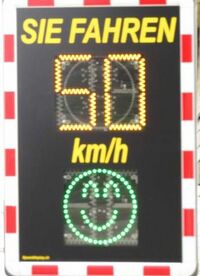
Autoren: Justin Frommberger, Jonas Gerken
Art: Projektarbeit
Dauer: 01.08.2022 bis 28.02.2023
Betreuer: Prof. Schneider
Thema
Der Schulweg von Kindern ist nicht sehr sicher. Durch Geschwindigkeitsmessungen des ADAC vor 25 Schulen in zehn Bundesländern wurden häufig Fahrer mit zu hohen Geschwindigkeiten gemessen. Die zulässige Höchstgeschwindigkeit von 30 km/h wurde von mehr als 60 Prozent der Autofahrer überschritten. Von insgesamt 43 828 Messungen, waren 26 329 zu schnell unterwegs. Vor einer Grundschule in Hamburg wurde ein Rekordwert von 96 km/h bei vorgeschriebenen 30km/h gemessen.
Um die Autofahrer abzuschrecken, können sogenannte Tempomessgeräte helfen. Diese messen die Geschwindigkeit und zeigen diese über eine Anzeige dem vorbeifahrenden Fahrer. Zudem wird oft auch noch mit einem Smiley signalisiert, ob der Fahrer zu schnell fährt oder ob er sich an die vorgegebene Geschwindigkeit hält.
Aufgabenstellung
Messen Sie die Geschwindigkeit vorbeifahrender Fahrzeuge und visualisieren Sie den Messwert als Zahl und als Smiley.
- Recherchieren Sie bestehende Projektlösungen.
- Stellen Sie einen Projektplan auf.
- Entwerfen Sie Ihr System.
- Erstellen Sie anhand des Systementwurfs eine Kostenabschätzung und einen QV-Antrag bis 04.05.22.
- Erstellen Sie eine Stückliste und lösen Sie die Beschaffung der Bauteile aus.
- Nehmen Sie den RADAR-Sensor in Betrieb und messen Sie die Geschwindigkeit. Charakterisieren Sie den Sensor (Messbereich, Auflösung, Unsicherheit, Empfindlichkeit, etc.).
- Implementieren Sie eine robuste Filterung (Objektbildung, -Verfolgung z. B. Kalman-Filter).
- Bauen Sie das System auf.
- Führen Sie Modul- und Systemtests durch z. B. vor der Hochschule.
- Dokumentieren Sie Ihre Ergebnisse nach wiss. Stand.
- Machen Sie ein tolles Videos, welches die Funktion visualisiert.
- Live-Vorführung während der Abschlusspräsentation
Anforderungen (Lastenheft)
| # | Anforderung |
|---|---|
| Req 01 | Das System muss die Geschwindigkeit bis 100 km/h messen und anzeigen. |
| Req 02 | Nutzen Sie den RADAR-Sensor iSYS-4001 der Firma InnoSenT. |
| Req 03 | Die Reichweite muss min. 50 m betragen. |
| Req 04 | Das System muss hochleistungs-LED-Anzeige in gelb und rot verwenden und im hellen Tageslicht gut lesbar sein. |
| Req 05 | Das System muss rot bei überhöhter Geschwindigkeit diese rot blinkend anzeigen. |
| Req 06 | Das System soll die Geschwindigkeit mit einer Zahlenhöhe von 30 cm 2-stellig anzeigen. |
| Req 07 | Das System muss eine Smiley-Funktion ☹ ☺ anzeigen (vgl. Abb. 1). Der Smiley muss ab einem einstellbaren Geschwindigkeitsschwellwert umgeschaltet werden. |
| Req 08 | Die Anzeige soll im Hochformat dem Format (84x63x18) cm entsprechen. |
| Req 09 | Das System soll wetterfest sein. |
| Req 10 | Kür: Das System erstellt bei Geschwindigkeitsüberschreitung ein "Blitzerfoto" (vgl. Abb. 2), welches ein Beweisbild inkl. Maximalgeschwindigkeit, Datum und Uhrzeit speichert. |

Anforderungen (Pflichtenheft)
| # | Anforderung |
|---|---|
| nFA1 | Die LEDs sollen über einen Microcontroller gesteuert werden. |
| nFA2 | Die Geschwindigkeit soll mit C++ programmiert werden. |
| nFA3 | Es muss ein Radarsensor verwendet werden. |
| nFA4 | Die Geschwindigkeit soll nach 1 Sekunde angezeigt werden. |
| nFA5 | Die Geschwindigkeit muss in km/h angezeigt werden. |
Anforderungen an die Projektarbeit
- Wissenschaftliche Vorgehensweise (Projektplan, etc.), nützlicher Artikel: Gantt Diagramm erstellen
- Zweiwöchentlicher Fortschrittsberichte (informativ)
- Projektvorstellung im Wiki
- Studentische Arbeiten bei Prof. Schneider
- Anforderungen an eine wissenschaftlich Arbeit
Projektplan
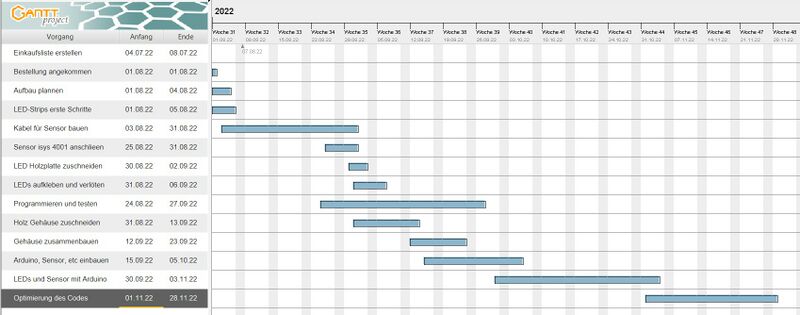
- Optimierung der Hardware Software Kommunikation
BOM
Eine Stückliste (Bill of Material, BOM), welche die einzelnen Komponenten auflisten, die für die Realisierung des Projekts notwendig werden, wurde erstellt.
| Pos. | Anz. | Bezeichnung | Artikelnummer |
|---|---|---|---|
| 1 | 1 | Arduino UNO | Gegeben |
| 2 | 1 | 5 Meter RGB LED-Steifen WS2812B(60LEDs/Meter) | LT5050RGBIC593605005IP20 bei ledtech-shop.de |
| 3 | 1 | Radarsensor IsYs 4001 | 2191-80.00000191-ND bei digykey.com |
| 4 | 1 | M12 8 poliger Stecker | 123-1064 bei RS-online.de |
| 5 | 1 | RS232 Sub-D Stecker(zum Löten) | Gegeben |
| 6 | 1 | Netzteil 5V 4A | MW GST25E05 bei reichelt.de |
| 7 | 2 | 2m Datenkabel | Gegeben |
| 8 | 1 | Wiederstand 220 Ohm | Gegeben |
| 9 | 1 | Plexiglasscheibe 500mm x 500mm x 2mm | AXT-020-TRAEVO050050 bei expresszuschnitt.de |
| 10 | 2 | MDF-Platten 1500mm x 1500mm x 11mm | Gegeben |
| 11 | 1 | InnoSenT Kabel für Sensor ISyS 4001 | über Anfrage an InnoSenT erhalten |
Funktionaler Systementwurf / Technischer Systementwurf
Komponentenspezifikation
Umsetzung
Radarsensor Isys 4001
LED-Seven-Segment Aufbau und Verlötung
Gehäuse
Elektronik
Programmierung
Komponententest
| ID | Testfallbeschreibung | Erwartetes Ergebnis | Testergebnis | Testperson | Datum |
|---|---|---|---|---|---|
| 1 | LED-Stripe auf Funktion überprüfen. | Wenn LEDs blau leuchten funktionieren die einzelnen RGB LEDs. | OK | Justin Frommberger | 3.08.2022 |
| 2 | Sensor auf Funktion überprüfen | Sensor gibt Werte in GUI an | OK | Jonas Gerken | 10.10.2022 |
| ID | Testfallbeschreibung | Testergebnis | Begründung | Testperson | Datum |
|---|---|---|---|---|---|
| 1 | 2 LED-Seven Segments | OK | Mit zwei Senkrechten und 3 Waagerechten LED Streifen je Seven-Segment wurde das erreicht. | Justin Frommberger, Jonas Gerken | 14.09.2022 |
| 2 | Stromversorgung der LEDs über Netzteil(5V/20A) | OK | Stromversorgung ist über ein Kabel an dem Netzteil möglich. | Justin Frommberger, Jonas Gerken | 10.10.2022 |
| 3 | Stromversorgung des Radarsensors über Netzteil(5V/4A) | OK | An Arduino Power Supply angeschlossen und über angelötete Kabel am Sensor angeschlossen. | Justin Frommberger, Jonas Gerken | 10.10.2022 |
Ergebnis
Fast alle Anforderungen des Projektes konnten erfüllt werden. Wir unterschätzten, dass die LED‘s eine Menge an Strom benötigen (aktueller Stand 10A), so mussten wir bei unserem Projekt LED‘s einsparen und beschlossen das Smiley Gesicht nicht einzubauen.
Um trotzdem die gewünschte Aufgabe zu erfüllen, überlegten wir uns, dass wir die nicht überschrittene Geschwindigkeit Grün anzeigen lassen.
Die zu hohe Geschwindigkeit stellen wir in roter Farbe dar. Zudem haben wir uns für ein kleineres Format des Schildes entschieden, um unser Projekt besser transportieren zu können. Auch haben wir uns gegen einen Schriftzug vom km/h entschieden, um die Zahlen möglichst groß und sichtbar für die Fahrer zu gestalten. Leider haben wir festgestellt, dass der vorhandene Radarsensor Isys 4001 eine Störung hat und keine konstanten Werte zurückliefert, dieses führt bei der Anzeige zu ungenauen Werten.
Alle anderen oben aufgelisteten Anforderungen konnten wir erfüllen.
Zusammenfassung
Lessons Learned
Das Team hat die folgenden Kompetenzen erlernt:
- Projektplanung und Zeitmanagement
- CAD Konstruktion für 3D Druck
- 3D Druck
- Löten
- Ansteuerung von WS2812 LEDs
- Bau eines Kabels
Besondere Herausforderungen
Die erste Herausforderung bei unserem Projekt „Speed-Tempomessgerät“, stellte sich direkt am Anfang bei der Materialbeschaffung. Das Problem war es, das alle Materialien, die für das Projekt benötigt werden zu beschaffen. Wir stellten fest, dass bei dem vorhandenen Radarsensor der Hochschule das Kabel zur Strom- und Datenversorgung fehlte. Weil das Kabel kein Standardkabel war, informierten wir uns bei dem Hersteller des Sensors wie das Kabel aufgebaut ist und ließen uns das dazugehörige Datenblatt schicken. Um das Kabel selbst anzufertigen, bestellten wir dafür einen RS232 Sub-D Stecker und einen M12 8 poligen Stecker. Das Herstellen des Kabels konnte nach langem ausprobieren und telefonischem Austausch mit der Herstellerfirma nicht abgeschlossen werden. Folgend fragten wir die Firma, ob sie uns ein Kabel zuschicken könnten. Freundlicherweise ließen sie uns ein Kabel kostenlos zukommen, um unser Problem zu lösen.
Die nächste Herausforderung war es, herauszufinden, wie groß die Netzteile seien müssen, um unser komplettes Projekt mit Strom zu versorgen. So recherchierten wir in den Datenblättern des Sensors und der RGBs, wie groß die Netzteile sein müssen. Später stellte sich heraus beim Anschließen der RGB-Kette, dass die LED‘s viel mehr Strom in Reihenschaltung benötigten als wir berechnet hatten (über 20A). Folgend beschlossen wir unsere Schaltung um zulöten, wir setzten die Stromversorgung mittig und teilten diese in 4 Reihenschaltungen auf. Wir verringerten den benötigten Stromverbrauch auf ungefähr 10A. Zusätzlich verzichteten wir auf weitere RGBs für das Smiley, um Strom zu sparen und ein transportables Netzteil nutzen zu können. Eine weitere Herausforderung im Projekt war die Ansteuerung der einzelnen RBGs, da diese teilweise zusammengeschaltet sind und beim Ansteuern einer RBG zwei Stück eingeschaltet werden. Nach mehrfachen neu Löten konnte der Fehler nicht gefunden werden. Daraufhin haben wir uns eine neue Schaltung (Abb.8) entwickelt, mit der wir unsere Schaltung umsetzen konnten.
Projektunterlagen
Link zu dem SVN Ordner des Projekt: SVN: RADAR Tempomessgerät.
Link zum Sensor Datenblatt: Datenblatt.
Fehlerbeschreibung
Weblinks
Erklärung zum GUI des Sensors: https://www.digikey.de/en/pdf/i/innosent/gui-interface
Modulhandbuch (Interaktionstechnik und Design)
Literatur
→ zurück zum Hauptartikel: Studentische Arbeiten